Presque tout le monde est devenu de plus en plus prudent en ce qui concerne la confidentialité ces jours-ci. C’est pour une bonne raison. Avec de multiples rapports de violation de la vie privée et des combats entre les géants de la technologie concernant la façon dont le suivi de la publicité doit avoir lieu, vous ne pouvez jamais être trop sûr lorsque vous protégez vos données privées. La dernière version de Safari dans iOS vous permet désormais de microgérer vos paramètres de confidentialité. Découvrez comment bloquer l’accès au microphone, à la caméra et à la localisation pour les sites Web dans Safari pour iOS.
Bloquer l’accès au microphone, à la caméra et à l’emplacement via Safari
1. Ouvrez Safari sur votre iPhone ou iPad.
2. Rendez-vous sur le site Web sur lequel vous souhaitez bloquer les autorisations de la caméra et du microphone et appuyez sur l’icône « aA » située à côté de l’adresse du site Web dans la barre supérieure.
3. Ensuite, choisissez « Paramètres du site Web » dans le menu contextuel.
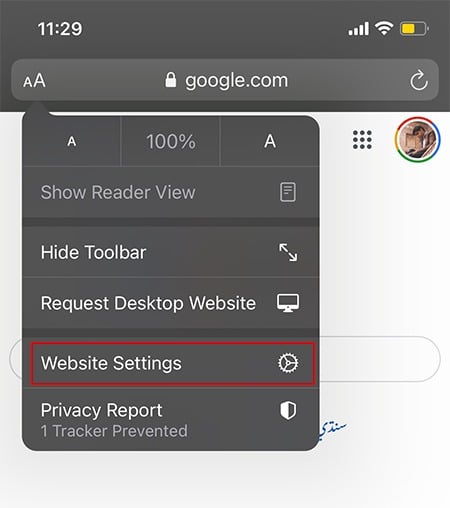
4. Cela ouvrira le menu des paramètres du site Web. Appuyez sur « Appareil photo » pour développer les options.
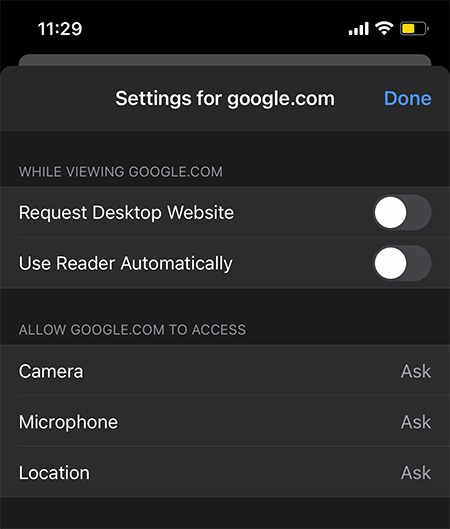
5. Sélectionnez maintenant « Refuser » pour modifier et bloquer les autorisations de la caméra.
6. De même, appuyez sur « Microphone » pour développer les options et sélectionnez « Refuser ». Faites de même pour l’emplacement si vous souhaitez refuser l’accès.
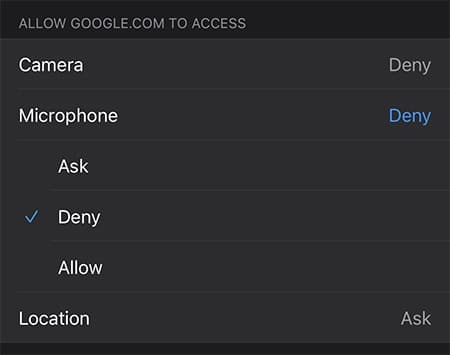
C’est tout ce que vous devez faire pour désactiver complètement l’accès à la caméra, au microphone et à la localisation pour un site Web spécifique. Notez que Safari ne permet à aucun site Web d’accéder par défaut à la caméra, au microphone ou à l’emplacement de votre appareil. À moins que vous n’approuviez la demande via le menu contextuel qui s’affiche lorsqu’un site Web demande l’accès, le site Web ne pourra pas accéder à votre caméra, votre microphone ou votre emplacement.
Vous pouvez suivre les étapes ci-dessus pour bloquer la caméra et le microphone de votre iPhone pour tous les autres sites Web avec lesquels vous pourriez avoir des problèmes de sécurité. Le blocage de l’emplacement peut être bénéfique si vous craignez qu’un site Web suive également vos données de localisation. Ces étapes devraient également bloquer les fenêtres contextuelles inutiles pour l’accès à la caméra et au microphone.
Si vous souhaitez bloquer complètement l’accès à la localisation pour l’application Safari, suivez les étapes ci-dessous :
1. Ouvrez l’application Paramètres sur votre appareil.
2. Faites défiler jusqu’à « Confidentialité ».
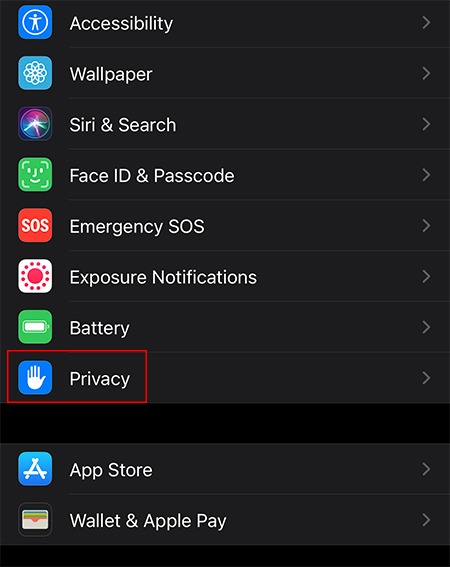
3. Sélectionnez « Services de localisation ».
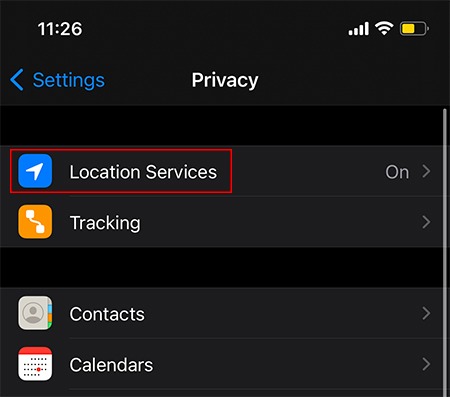
4. Dans la liste des applications, faites défiler vers le bas et sélectionnez Sites Web Safari.
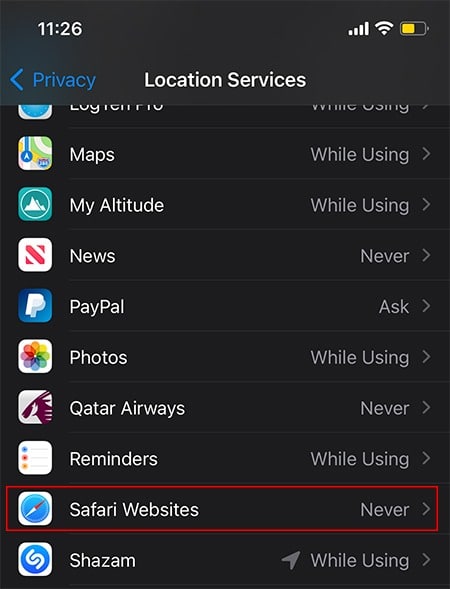
5. Ici, sélectionnez « Jamais » sous Autoriser l’accès à la localisation.
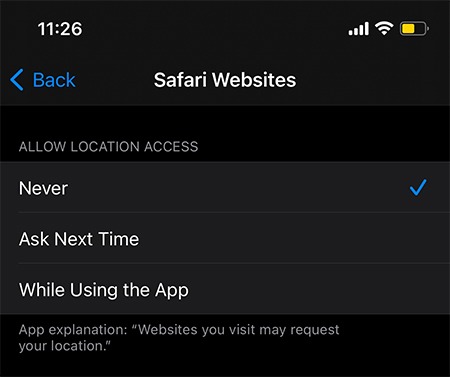
C’est tout, aucun site Web dans Safari ne pourra accéder à votre position.
Avez-vous choisi de bloquer l’accès à la caméra, au microphone et à la localisation pour tous les sites Web sur votre appareil ? Vous pouvez également bloquer les fenêtres contextuelles dans Safari pour éviter que les fenêtres contextuelles du site Web ne vous irritent. Enfin, découvrez toutes les meilleures fonctionnalités de Safari ici.
Cet article est-il utile ? Oui Non


